「Lingoes Translator」 は、60以上の複数言語に対応している翻訳ソフトです。
「海外のWebサイトで見つけた興味のある記事が読みたいのに、何が書いてあるか意味が分からない?」と。。。。私のような、お困りの方にお奨めなフリーの「多言語翻訳ソフト」です。60種類以上ものLingoes専用辞書による各言語の単語翻訳が可能です。
Sponsored Links
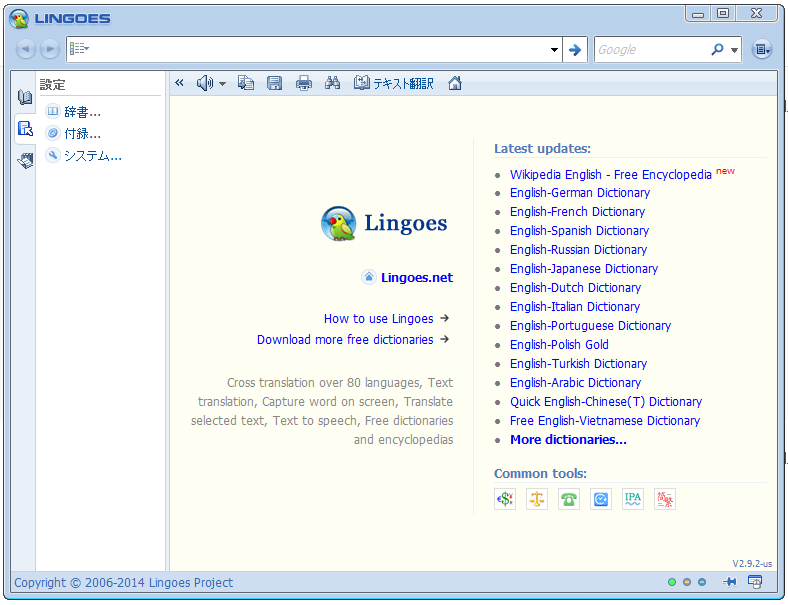
ソフトウェアインストール時は翻訳辞書は数種類しか組み込まれていませんが、Lingoesサイトより英語、フランス語、ドイツ語、ロシア語、中国語、日本語、韓国語、スペイン語、ポルトガル語、イタリア語、オランダ語、スウェーデン語、トルコ語などの各国の言語の翻訳辞書をダウンロードして「Lingoes」の翻訳言語として登録することができます。
<概要>
・各言語の辞書を無料でダウンロードして、単語の翻訳やその言語の辞書を読むことが可能。
・ウェブの翻訳エンジンを利用して 単語やテキストの翻訳をすることが可能。
・ウェブブラウザなどの様々なアプリケーション上でマウスを重ねた単語を翻訳することができるカーソル翻訳の機能が特徴です。
・翻訳で使用する各言語の辞書ファイル(データーベース)は無料でダウンロードすることが可能。
<翻訳・辞書 機能>
・データベースを使用した単語の翻訳、辞書の閲覧
・ウェブベースのテキスト翻訳
・ブラウザやデスクトップ上の単語を翻訳するカーソル翻訳
・テキストスピーチ
1)使い方
Lingoes を起動し、画面右上の ボタンをクリックして、メニューを表示します。
それぞれをクリックすると、その項目にチェックが入り、機能が使用可能になります。
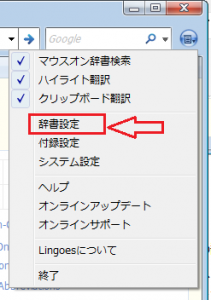
・マウスオン辞書
ブラウザー(IEのみ)、メールソフト、テキストエディターやWord、Excelなどのオフィスソフトで Ctrl キー + 右クリックで翻訳ができます。
・ハイライト翻訳
ドラッグして選択した文章に対して翻訳、辞書の意味をポップアップして表示。
・クリップボード翻訳
コピーした文章に対して翻訳、辞書の意味をポップアップして表示。
2)インストール、設定メモ
インストール後、起動するとデフォルトでは、「日本語-英語」等の辞書は入っていませんので、翻訳辞書をダウンロードする必要があります。
3)辞書の追加方法について
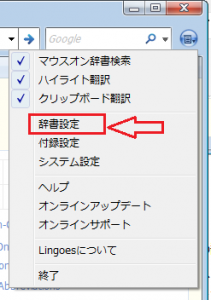
(1)画面右上のボタンをクリックして、メニューを表示し、「辞書設定」をクリックして選択します。
<辞書設定 画面>
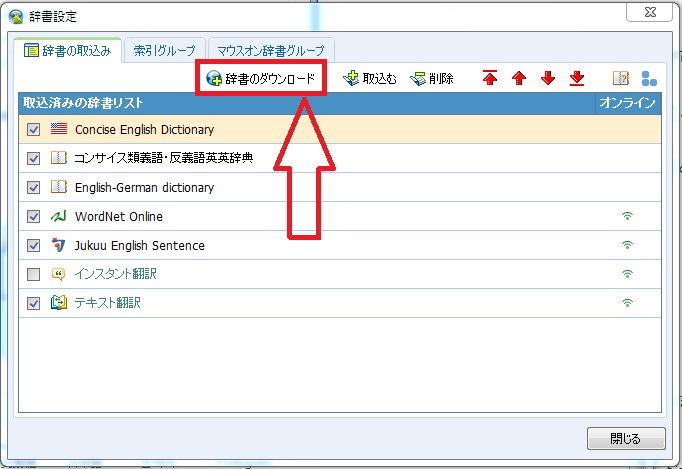
(2)取込済みの辞書リストが表示されますので、画面上の「辞書のダウンロード」をクリックすると、ブラウザーが起動して、辞書のダウンロードページが表示されます。

「Japanese Dictionaries」にある2つ
・Vicon English-Japanese Dictionary(英和辞書)
・Vicon Japanese-English Dictionary(和英辞書)
(3)それぞれ、クリックして、上記2つの辞書ファイルをダウンロードします。
圧縮されていいますので、それぞれzipファイルを解凍します。
(4)Liongoes の画面を表示し、画面右上の ボタンをクリックして、「辞書設定」をクリックして選択する。
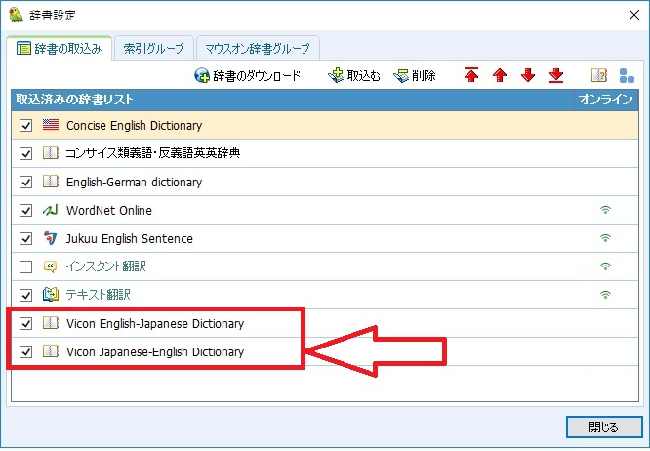
(5)取込済みの辞書リストが表示されたら、「取込む」ボタンをクリックします。
(6)解凍した辞書ファイルを選択すると、辞書の取り込みができます。
・Lingoes ダウンロードサイト
http://www.lingoes.net/en/translator/download.htm
Sponsored Links

コメント